
El lanceur d'un appareil Android est effectivement le « lanceur d'applications ». Définissez l'écran d'accueil, mais aussi le tiroir d'applications, où ils sont tous répertoriés. Et le changer sert à personnaliser notre appareil non seulement en termes de design et d'apparence. Également au niveau des fonctionnalités, car nous pouvons obtenir différents gestes, actions rapides et autres fonctionnalités. Mais Comment changer le lanceur ? C'est plus facile qu'il n'y paraît.
Bien que cela puisse sembler être un composant du système ; en fait, le lanceur est toujours un application. Et en tant que tel, le lanceur par défaut est modifié exactement de la même manière que le applications par défaut. Ces paramètres peuvent varier quelque peu selon le fabricant et le modèle de l'appareil ; mais sachant comment cela se fait dans un appareil, il n'est pas difficile de trouver comment cela se fait dans tous les autres. La seule chose que nous devons garder à l'esprit est que, évidemment, si nous voulons changer le lanceur par défaut de notre appareil, nous devrons avoir au moins un tiers installé, tel que Nova Launcher.
Comment sélectionner le lanceur Android par défaut
Nous devons ouvrir l'application paramètres sur notre smartphone, ou sur notre tablette, et ouvrez ici la section de applications. Il peut également apparaître, selon la marque et le modèle, avec le texte « Applications et notifications ». Quoi qu'il en soit, nous accéderons et nous devrons localiser le Applications par défaut. L'option se trouve dans le coin supérieur droit, sur le bouton avec trois points en orientation portrait, et éventuellement dans les options avancées. Nous allons l'ouvrir et ici, nous pouvons modifier, comme nous l'avons mentionné précédemment, l'application par défaut qui sera utilisée pour des fonctionnalités telles que la navigation Web, les messages SMS, le téléphone et le lanceur.
Dans cette dernière section des Paramètres, dans Applications par défaut, nous trouverons la section de Écran de démarrage. Et lorsque vous l'ouvrez, une liste apparaîtra avec tous les lanceur que nous avons installé sur notre appareil et que, bien sûr, nous pouvons configurer comme application par défaut pour cette fonction. Quelque chose que, d'autre part, nous devrions pouvoir configurer directement depuis le lanceur. Ou lors de la sortie de l'écran d'accueil, lorsque nous l'avons installé et ouvert pour la première fois sur notre appareil mobile.
Si nous sélectionnons l'un des lanceurs disponibles ici, alors, lorsque nous allons à l'écran de démarrage, celui que nous avons ajusté apparaîtra toujours. Cela évitera la question, de la part du système, de savoir quel lanceur ouvrir lorsque nous quittons celui que nous utilisons. Et évidemment, c'est quelque chose que nous pouvons changer à tout moment. Si nous en configurons un et que nous le désinstallons plus tard, l'appareil lui-même nous demandera à nouveau lequel ouvrir et s'il faut le faire d'une manière spécifique ou le configurer comme option par défaut.
Certains lanceurs, vous pouvez essayer de changer la valeur par défaut
Tenant compte du fait que nous savons déjà comment changer le lanceur par défaut de notre Android pour un autre de notre goût, nous n'avons qu'à commencer à essayer certains de ceux que nous avons dans le Play Store. Il existe de nombreuses options, nous ne mettrons donc que quelques-unes des plus populaires ou intéressantes.
Lanceur de la Nouvelle-
Nova Launcher est un lanceur d'applications Android si vétéran qu'il n'a guère besoin d'être présenté. Au fil du temps, Nova est devenu quelque chose comme la norme dans les lanceurs tiers, incluant tout ce que l'on attend d'un lanceur et, souvent, en avance sur Google en implémentant quelques nouveautés avant le lanceur Pixel.
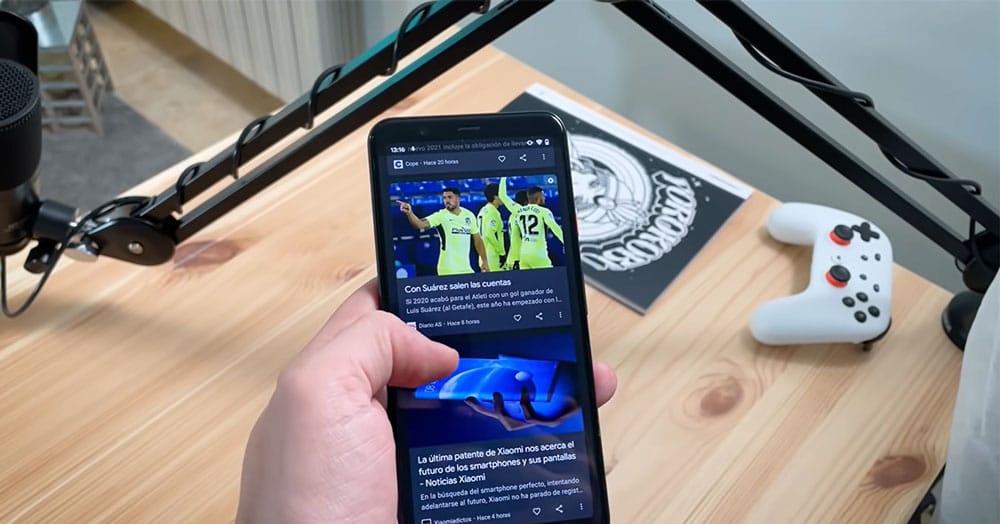
Action de lancement
Après Nova Launcher, Action Launcher est probablement le deuxième lanceur d'applications Android le plus populaire aujourd'hui. Action Launcher a à peu près tout ce que Nova aà l'exception des icônes adaptatives, bien qu'il dispose d'un pack d'icônes pour cela. Si Nova Launcher est un lanceur traditionnel, Action Launcher est quelque chose de plus expérimental, y compris les curieux volets ou stores, avec lesquels vous pouvez ouvrir un widget d'application à partir de son raccourci.
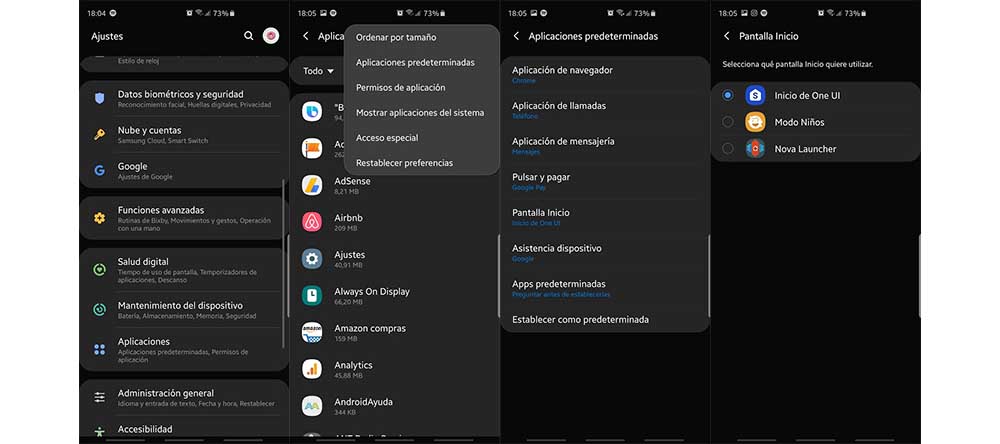
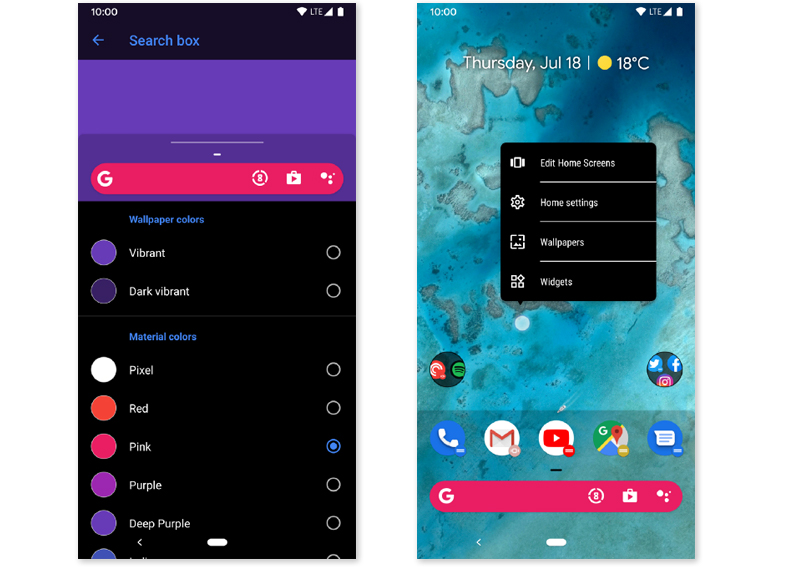
Bonjour, ma tablette est amazon, elle ne me laisse pas mettre un autre lanceur, est-ce que ça m'aide sérieusement ?
Salut, j'ai le problème que lorsque j'entre dans les applications par défaut, puis dans les lanceurs, je n'obtiens pas celles que j'ai installées, seule celle qui vient par défaut sur l'appareil sort
Je change le luncher et je le mets par défaut mais à chaque fois que je vais au départ il me demande si je veux mettre celui qui vient par défaut ou celui que je télécharge, comme ça à chaque fois que j'entre dans le départ.